概要
Noise 是 Firefox 的附加元件,讓瀏覽器在事件發生時,發出對應的聲音。
例如擋下彈出視窗的時候,可以發出嗶聲,或其他你選擇的 .wav 音效。
請注意:這個網頁已經過時,Noise 在 Firefox 57 後整個重寫了。
未來所有的文件將以 github 和 AMO 上的說明為主。
預設可用的事件包括 視窗開啟、下載完成…… 等,
其實只要能以某些 observer/listener 捕捉的事件便有可能支援,詳情請見後述。
下載
最新版本放在
Noise :: Firefox 附加元件
Ver.
1.4
更新/版本記錄
|
相容於 Firefox 4.0 - 33.*
也有 git repository 在 GitHub: bootleq's Noise at master - GitHub
支援
任何意見、錯誤回報請利用 Google 論壇: Noise (Firefox Extension)
或直接寄信給 [email protected]
支援語言
此套件使用 BabelZilla 管理本地化檔案。
目前支援的語言包括:
 Dansk
Dansk
 Deutsch
Deutsch
 English (US)
English (US)
 Français
Français
 עברית
עברית
 日本語
日本語
 Polski
Polski
 Português (do Brasil)
Português (do Brasil)
 Türkçe
Türkçe
 中文 (简体)
中文 (简体)
 中文 (繁體)
中文 (繁體)
使用方式
試試看按 Ctrl + F 在頁面中尋找文字,當多次尋找「下一筆」而搜尋至頁尾時,再找下一筆便會聽到「咚」的聲音。
接著你可以打開選項視窗,設定哪些事件要對應哪些音效。詳情可參考 設定。
目前 Noise 安裝檔並未包含聲音檔案,所以預設只能發出「咚」的聲音。
這裡提供一些建議,希望你找到喜歡的音效:
- Soundsnap.com: Find and Share Free Sound Effects and Loops
- ザ・マッチメイカァズ2nd 【フリー効果音素材】
- 使用 snailrush 開發的 PSound 抽取 PS 或 PS2 遊戲光碟中的聲音資料。
設定
選項視窗的使用 | 編輯視窗的使用
-
進入擴充套件管理員(工具 > 附加元件 > 擴充套件)找到 Noise,
點兩下滑鼠或按下選項以進入 Noise 選項。 -
選項視窗包含核取方塊、表格、和一些按鈕,解釋如下:
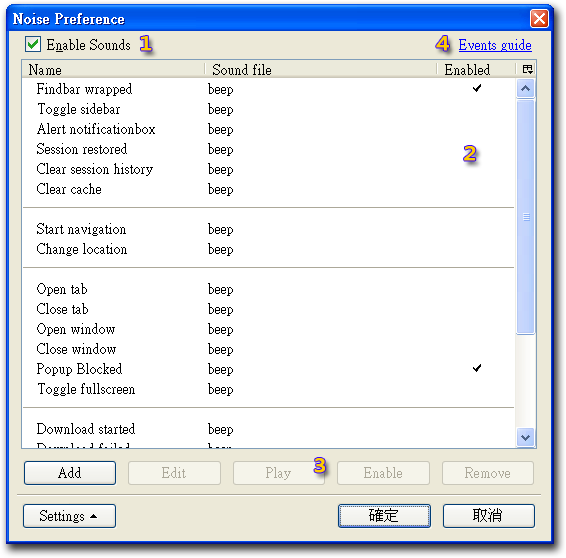
-
啟用聲音:
此選項將全域設定 Noise 的有效/無效。
如果不勾選,Noise 就不會發出聲音(但有個例外,就是 Noise 編輯視窗仍會播放聲音以便測試。)
提示:在瀏覽器視窗可以按「accel + alt + shift + N」快捷鍵來開關 Noise。 -
表格:
這裡列出所有事件和相對應的聲音。
- 連按兩下滑鼠,可以編輯項目。
- 可以用拖曳的方式改變項目次序。
- 可以用按 Enter 鍵編輯,按空白鍵則是啟用/停用一個項目。
-
按右鍵可以顯示編輯用的選單,目前這是新增分隔線的唯一方法。
選擇 新增 → 副本 可以複製目前選取的項目。
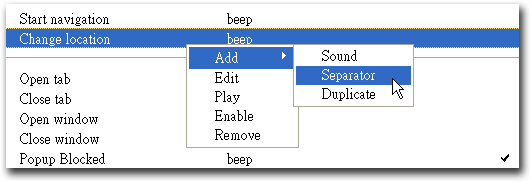
-
按鈕:
- 新增、編輯、試聽、啟用、移除 可用來編輯表格項目。
-
設定值支援 匯出/匯入/復原為預設值 等功能,設定檔是以 rdf 檔案儲存的。
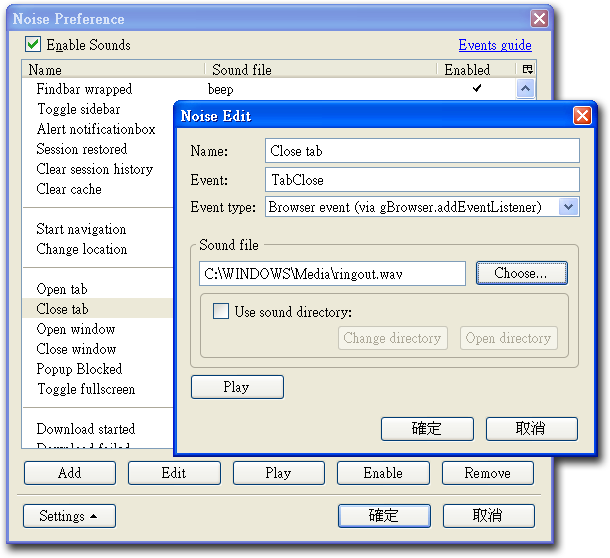
- 確定、取消 按鈕沒有什麼特別,按下確定後,設定會立即生效。
-
事件導覽:
「事件導覽」鏈結會開啟一個導覽視窗,裡面列出所有 Noise 預設的事件選項。
如果你想找回某個預設選項,或者想知道新版本提供了什麼新功能,就來這兒瞧瞧吧:
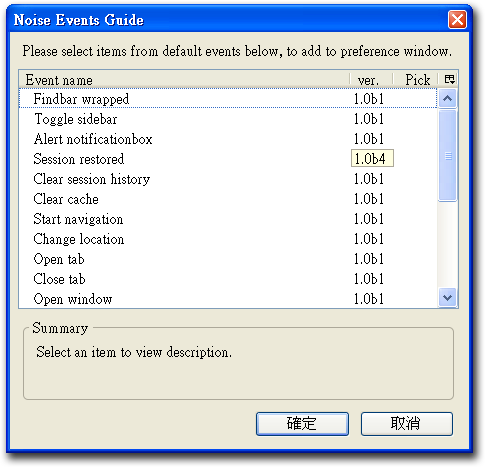
選取的項目會被加進 Noise 選項視窗。
-
編輯視窗的使用 | 選項視窗的使用
-
在 Noise 選項視窗,在表格項目上按兩下便會開啟 Noise 編輯視窗。
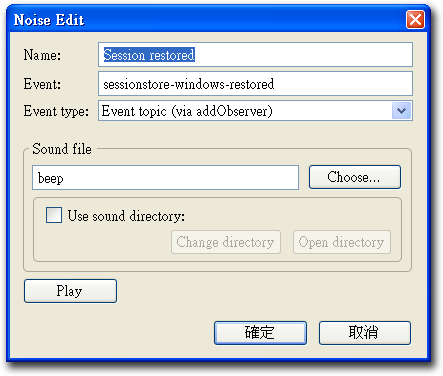
各欄位說明如下:-
名稱
這個項目的名稱。隨便改也沒關係。
-
事件
根據不同的事件類型,需要填的值也不一樣,應該是 topic 或 event type,請參考「事件類型」說明。
對於進階使用者(知道當機了能怎麼辦),可以使用「事件過濾」來進一步篩選想捕捉的事件:
作法是在事件字串後加上&連接事件處理式,這樣就只有運算結果為 true 的時候,才會發出聲音了。
例如DOMContentLoaded&event.target.baseURI=='http://127.0.0.1/'只會在讀取 http://127.0.0.1/ 網址的時候發出音效。
 詳細說明請參考 事件過濾。
詳細說明請參考 事件過濾。
-
事件類型
Noise 以三種方式捕捉事件:
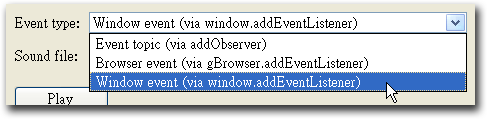
-
事件主題
有些事件藉由 nsIObserverService 的 notifyObservers 來通知系統某個「事件主題(topic)」發生了,
Noise 會產生 nsIObserver 來捕捉這些事件主題。
所以這個「事件主題」(topic)字串就是需要填進空格的東西,例:domwindowclosed -
瀏覽器事件
如果一個事件能夠以
gBrowser.addEventListener捕捉的話,
將這個事件的 event type 填入即可,例如click、copy、TabOpen等。 -
視窗事件
同上,但改為以
window.addEventListener捕捉事件。
-
-
聲音檔案
要播放的聲音檔案,接受以下格式的字串:
-
beep
直接輸入
beep就會播放系統預設的嗶聲。 -
系統音效
使用
event:aEventId(需要 Gecko 1.9.2 以上的版本)或sys:soundAlias可指定系統音效。
例:event:EVENT_MENU_POPUP。
參考 aEventId。 -
本地端 wav 檔案
按下「瀏覽...」並選取檔案便能得到這個字串,例如
C:\WINDOWS\Media\ding.wav。
你也可以使用相對路徑,配合一個主目錄來管理聲音檔。
作法是啟用「使用聲音目錄」方塊,接著「瀏覽...」就會由指定的主目錄開始了,
結果就是只需要filename.wav便能指定檔案,增加不少可攜性。註:一次只能使用一個主目錄,否則原本的相對路徑會找不到檔案。
有此需要時,Noise 會先詢問是否要更改主目錄,請別見怪。 -
Chrome URL 格式的本地端 wav 檔案
其實和本地端檔案一樣,只不過寫為 Chrome URL 的型式。
在包裝自訂版本的 Noise 時可能有用…… 我也不確定。
-
-
試聽
播放聲音聽聽看。即使 Noise 未啟用聲音,此按鈕仍不受影響。
-
已知問題
雜項
感謝!
- 此套件初期大量參考了 nrlz 的附加元件 PopupSound 和 Gomita 的附加元件 FireGestures
- 在附加元件面板的「關於」對話框,可以看到其他的貢獻者。
解除安裝
- 在「工具 > 附加元件 > 擴充套件」選擇「移除」即可。
- 如果你真的很在乎沒砍乾淨,把以下設定清掉也沒關係。
- 進入 Profiles 資料夾,刪除 noise-mappings.rdf 檔案。這是你 事件/音效 表格的設定檔。
- 同樣在 Profiles 資料夾,刪除 noise 資料夾。這是預設用來放聲音檔案的地方。
- 從網址列進入 about:config,若有 extensions.noise.base、extensions.noise.enabled、extensions.noise.version 和 [email protected] 也可以刪。
替代方案
- PopupSound 0.1.5 - 可設定 阻擋廣告視窗、點選鏈結、下載完成 音效。
- Navigational Sounds 1.1.0 - 直接使用 Windows 系統音效配置。 可設定 點選鏈結、阻擋廣告視窗、系統通知 音效。